Tisk brožury
Funkce tisku brožury umožňuje tisknout data ve tvaru vhodném pro přeložení. Data se tisknout na obě strany papíru. Tento typ tisku zaručí kompletování stránek ve správném pořadí podle jejich čísel tak, aby mohly být přeloženy a uprostřed sešity.
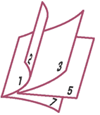
Otevřete okno nastavení ovladače tiskárny.
Nastavte tisk brožury
V části 1str. tisk/2str. tisk/tisk brožury (1-sided/2-sided/Booklet Printing) na kartě Vzhled stránky (Page Setup) vyberte možnost Tisk brožury (Booklet Printing).
Aktuální nastavení se zobrazí v náhledu nastavení na levé straně okna.Vyberte požadovanou velikost papíru
V seznamu Velikost papíru v tiskárně (Printer Paper Size) vyberte velikost papíru, který je vložen v tiskárně.
Určete okraj pro sešívání a jeho šířku
Klepněte na možnost Předvolby... (Preferences...) a v dialogovém okně Tisk brožury určete metodu vazby a okraj dokončené brožury a klepněte na tlačítko OK.
Dokončete nastavení
Na kartě Vzhled stránky (Page Setup) klepněte na tlačítko OK.
Když spustíte tisk, dokument se automaticky vytiskne nejprve na jednu stranu listu papíru, a poté na druhou.
Po dokončení tisku přeložte listy uprostřed a vytvořte brožuru.
 Důležité
Důležité
- Pokud chcete vybrat možnost Tisk brožury (Booklet Printing), zvolte na kartě Média/Kvalita (Media/Quality) v nastavení Typ média (Media Type) možnost Běžný papír (Plain Paper).
 Poznámka
Poznámka
- Razítko a pozadí se nevytisknou na prázdné listy vložené pomocí funkce tisku brožury Vložit prázdnou stránku (Insert blank page).
